又重装系统了,我的内心是悲催的。顺便试试ubuntu最新版本。
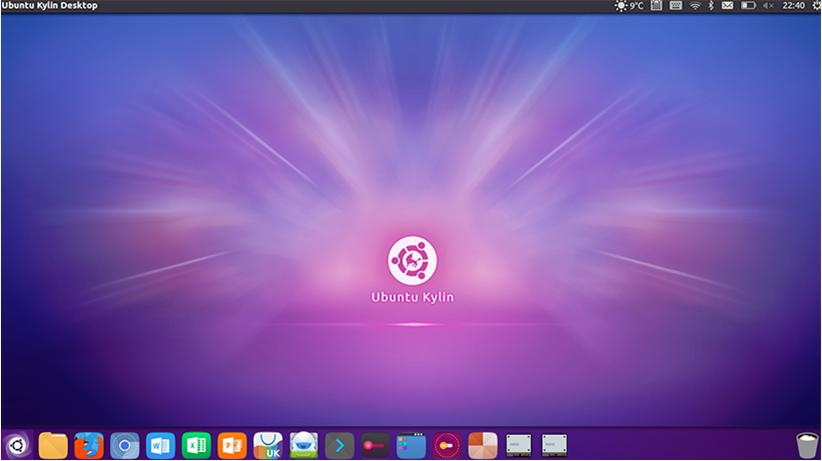
列个清单,省得以后还要再到处搜。
新系统下的软件安装,用MarkPad不熟练,排版不好。
1.安装vim
sudo apt install vim
2.安装Java环境
安装oracle的java而非openjdk。
将解压好的jdk1.7.0_04文件夹用最高权限复制到/usr/lib/jvm目录里
sudo mkdir /usr/lib/jvm
sudo cp -r ~/Download/jdk1.7.0_04 /usr/lib/jvm
配置环境变量
使用命令 sudo gedit /etc/profile 打开 /etc/profile 文件,然后在文件末尾添加如下三行:
export JAVA_HOME=/usr/lib/jdk1.8.0_77
export CLASSPATH=.:JAVAHOME/lib:JAVA_HOME/jre/lib:$CLASSPATH
export PATH=JAVAHOME/bin:JAVA_HOME/jre/bin:$PATH
输入命令 sudo source /etc/profile 使其生效,然后再使用命令 java -version,如果查看到 java 版本信息,即表示成功安装了。但是,此时只有执行过 sudo source /etc/profile 命令的终端所在的线程才可以使用 Java 环境变量,而其他线程则还不可以。重启之后则都可以了
3.安装QT4
安装G++环境
sudo apt-get install build-essential
另外的一些相关环境。如果不安装,一些qt的组件是无法正常编译的,例如openGL
sudo apt-get install libx11-dev libxau-dev libxaw7-dev libxcb1-dev libxcomposite-dev libxcursor-dev libxdamage-dev libxdmcp-dev
sudo apt-get install libxext-dev libxfixes-dev libxfont-dev libxft-dev libxi-dev libxinerama-dev libxkbfile-dev libxmu-dev libxmuu-dev
sudo apt-get install libxpm-dev libxrandr-dev libxrender-dev libxres-dev libxss-dev libxt-dev libxtst-dev libxv-dev libxvmc-dev
sudo apt-get install libglib2.0-dev
sudo apt-get install libssl-dev
sudo apt-get install libgtk2.0-dev
sudo apt-get install libcups2-dev
sudo apt-get install libgl1-mesa-dev libglu1-mesa-dev
sudo apt-get install libgstreamer0.10-dev
下载源码
http://download.qt.io/archive/qt/4.8/4.8.6/
tar zxvf qt-everywhere-opensource-src-4.8.6.tar.gz
解压完进入解压后的源代码文件夹
执行./configure生成makefile
./configure -prefix /usr/local/Qt-4.8.6
(1)如果你的机器各种库文件完整,经过一小会,配置完成,会出现以下信息
Qt is now configured for building ,just run ‘make’
Once everything is built , you must run ‘make install’
Qt will be installed into /usr/local/Qt-4.8.2
To reconfigure ,run ‘make confclean’ and ‘configure’
说明Makefile文件生成成功
(2)如果出现以下信息
Basic XLib functionality test failed!
You might need to modify the include and library search paths by editing
QMAKE_INCDIR_X11 and QMAKE_LIBDIR_X11 in /home/gcgily/qt-everywhere-opensource-src-4.8.4/mkspecs/linux-g++
还是老办法,以不变应万变。进config.test/x11/xlib 执行make命令,看出错信息
g++ -Wl,-O1 -o xlib xlib.o -L/usr/X11R6/lib -lXext -lX11 -lm
/usr/bin/ld: cannot find -lXext
看到了吧,g++在/usr/X11R6/lib下,找不到libXext.so呢。
其原因就在于需要安装libX11的开发包,在Ubuntu/debian里包名都是libX11-dev
根据以往的经验,在./configure前主动装好下面3个包,基本上就万事大吉了
sudo apt-get install libX11-dev libXext-dev libXtst-dev
安装所需到包后再重新./configure即可生成Makefile文件
如果出现:Project ERROR: Package gstreamer-app-0.10 not found,则执行以下命令
apt-get install libgstreamer0.10-dev libgstreamer-plugins-base0.10-dev
如果出现 : g++: error: unrecognized command line option ‘-fuse-ld=gold’
这是Qt的一个bug:https://bugs.webkit.org/show_bug.cgi?id=89312
在装有gold linker的系统里,编译脚本会加入-fuse-ld=gold选项,但这个选项gcc是不支持的。解决办法是移除该选项,找到文件src/3rdparty/webkit/Source/common.pri,屏蔽QMAKE_LFLAGS+=-fuse-ld=gold。
QMAKE_LFLAGS+=-fuse-ld=gold
编译QT
执行make命令,需要2个小时。
安装QT
运行sudo make install命令。需要几分钟时间,默认安装到/usr/local/Qt-4.8.2. 运行/usr/local/Qt-4.5.3/bin/designer ,若能启动QT,说明QT已经安装好了。
设置环境变量
更改用户环境变量
gedit /home/username/.bashrc
添加:
export QTDIR=/usr/local/Qt-4.8.6
export PATH=QTDIR/bin:PATH
export MANPATH=QTDIR/man:MANPATH
export LD_LIBRARY_PATH=QTDIR/lib:LD_LIBRARY_PATH
更改包括root用户的环境变量
sudo gedit /etc/profile (此处profile文件要更改一下权限才能写入)
export QTDIR=/usr/local/Qt-4.8.6
export PATH=QTDIR/bin:PATH
export MANPATH=QTDIR/man:MANPATH
export LD_LIBRARY_PATH=QTDIR/lib:LD_LIBRARY_PATH
测试环境变量
重启测试环境变量:
qmake -v
显示版本信息:
QMake version 2.01a
Using Qt version 4.8.6 in /usr/local/Qt-4.8.6/lib
which qmake
显示安装位置信息:
/usr/local/Trolltech/Qt-4.8.6/bin/qmake
环境变量设置成功。
代码:
如果需要在Qt中引用其他的包以及库文件,则使用:
INCLUDEPATH += /usr/local/include/
INCLUDEPATH += /usr/local/include/Eigen
INCLUDEPATH += /usr/local/include/boost
INCLUDEPATH += /usr/local/include/CGAL
LIBS += -L/usr/local/lib/ -lgmp
LIBS += -L/usr/local/lib/ -lmpfr
其中LIBS参数中 -l后只能接特定某一个库文件,且如果该文件为 “libxxx.so“,则-l后只接”xxx”。
4.安装MySQL
sudo apt-get install mysql-server mysql-client
打开”终端窗口”,输入”sudo /etc/init.d/mysql start”–>回车–>如果mysql启动成功,处于运行状态说明mysql安装成功。
5.安装apache
sudo apt install apache2
测试: ls /var/www/html 会显示index.html
然后 firefox 127.0.0.1 显示浏览器中的apache页面
apache2配置文件apache2.conf的路径 /etc/apache2/apache2.conf 和 /etc/apache2/sites-available/000-default.conf
修改网站的根目录
在终端窗口中输入”sudo vi /etc/apache2/apache2.conf”–>回车–>找到”< Directory /var/www/ >”的位置–>更改”/var/www/”为新的根目录就可以了。
在终端窗口中输入”sudo vi /etc/apache2/sites-available/000-default.conf”–>回车–>找到”DocumentRoot /var/www/html”的位置–>更改”/var/www/html”为新的根目录就可以了,这里我把它更改为”/var/www/”。
重启apache2
sudo /etc/init.d/apache2 restart
使apche2支持mysql
sudo apt-get install libapache2-mod-auth-mysql # 没有这个模块 具体整合未尝试
6.安装tomcat
sudo apt-get install tomcat8 tomcat8-examples
apache2和tomcat整合
sudo apt-get install libapache2-mod-jk
具体整合 修改文件 未尝试
tomcat 和 mysql 整合
7.安装有道词典
http://www.linuxdiyf.com/linux/20052.html
8.安装sublime Text3
sudo add-apt-repository ppa:webupd8team/sublime-text-3
sudo apt-get update
sudo apt-get install sublime-text-installer # 安装Sublime Text 3
还需要配置Sublime Text3,装一些插件
a. 在Sublime Text3中安装SublimeClang插件,具有C/C++代码自动补全功能
安装相关软件
sudo apt-get install cmake build-essential clang git
cd ~/.config/sublime-text-3/Packages
git clone –recursive https://github.com/quarnster/SublimeClang SublimeClang
cd SublimeClang
cp /usr/lib/x86_64-linux-gnu/libclang-3.8.so internals/libclang.so #这一步很重要,如果你的clang库不是3.4版本的话,请将对应版本的库拷贝到internals中
cd src
mkdir build
cd build
cmake ..
make
一切成功的话将会在SublimeClang/internals目录中生成libcache.so库文件。重启Sublime Text,然后按快捷键Ctrl + `(Esc下面那个键)打开自带的控制输出,看看有没有错误,如果没有错误就说明一切OK了。接下来就是配置自己的文件了,按下ctrl + shift + p快捷键,在弹出的输入框中输入 sublimeclang settings ,然后选择带User那一行,在打开的文件中输入如下信息:
{
“show_output_panel”: false,
“dont_prepend_clang_includes”: true,
“inhibit_sublime_completions”: false,
“options”:
[
“-std=gnu++11”,
“-isystem”, “/usr/include”,
“-isystem”, “/usr/include/c++/*”,
“-isystem”, “/usr/include/c++/5”,
“-isystem”, “/usr/include/c++/5/*”,
“-isystem”, “/usr/include/boost”,
“-isystem”, “/usr/include/boost/**”,
“-isystem”, “/usr/lib/gcc/x86_64-linux-gnu/4.8/include”,
“-isystem”, “/usr/lib/gcc/x86_64-linux-gnu/4.8/include/*”
]
}
注释:我的gcc版本为4.8,如果你的不是请替换对应的版本,在#include相应的头文件后保存当前文件,在接下来的操作中将更快的提示所包含在头文件的函数或者变量。
b. 安装Package Control
按Ctrl+`调出console(注:安装有QQ输入法的这个快捷键会有冲突的,输入法属性设置-输入法管理-取消热键切换至QQ拼音)
粘贴以下代码到底部命令行并回车:
import urllib.request,os; pf = 'Package Control.sublime-package'; ipp = sublime.installed_packages_path(); urllib.request.install_opener( urllib.request.build_opener( urllib.request.ProxyHandler()) ); open(os.path.join(ipp, pf), 'wb').write(urllib.request.urlopen( 'http://sublime.wbond.net/' + pf.replace(' ','%20')).read())
重启Sublime Text 3。
如果在Perferences->package settings中看到package control这一项,则安装成功。
c. 安装Utf8编码
d. 安装emmet
e. 安装Git
f. 安装Sublime CodeIntel 自动代码提示功能
4.解决sublime中中文输入的问题
下载sublime-imfix.c
假设下载到了 home(~)目录下
安装c\C++编译环境和gtk libgtk2.0-dev
终端下输入以下命令:
sudo apt-get install build-essential libgtk2.0-dev
编译共享库
终端下输入以下命令:
gcc -shared -o libsublime-imfix.so sublime-imfix.c pkg-config --libs --cflags gtk+-2.0 -fPIC
该命令需要在 home 目录下执行, 即 sublime-imfix.c 所在目录
将编译好的库移到 sublime 的安装目录
终端下输入以下命令:
mv libsublime-imfix.so $SUBLIME_HOME/
该命令需要在 home 目录下执行, 即 libsublime-imfix.so 所在目录
$SUBLIME_HOME,指Sublime的安装(所在)目录
启动 Sublime Text 2
终端下输入以下命令:
LD_PRELOAD=./libsublime-imfix.so ./sublime_text
该命令需要在 sublime 的安装目录下执行
否则,需要将命令中的两个文件换成绝对路径
这样一来,
每次启动sublime得做的事
cd /opt/sublime_text/
LD_PRELOAD=./libsublime-imfix.so ./sublime_text
可以通过这样改进
编辑修改sublime_text.desktop
vim /usr/share/applications/sublime_text.desktop
(a). 将[Desktop Entry]中的字符串
Exec=/opt/sublime_text/sublime_text %F
修改为
Exec=bash -c “LD_PRELOAD=/opt/sublime_text/libsublime-imfix.so exec /opt/sublime_text/sublime_text %F”
(b).将[Desktop Action Window]中的字符串
Exec=/opt/sublime_text/sublime_text -n
修改为
Exec=bash -c “LD_PRELOAD=/opt/sublime_text/libsublime-imfix.so exec /opt/sublime_text/sublime_text -n”
(c).将[Desktop Action Document]中的字符串
Exec=/opt/sublime_text/sublime_text –command new_file
修改为
Exec=bash -c “LD_PRELOAD=/opt/sublime_text/libsublime-imfix.so exec /opt/sublime_text/sublime_text –command new_file”
(d) 修改启动项 /bin/sh
#!/bin/sh
#exec /opt/sublime_text/sublime_text “@”execbash−c“LDPRELOAD=/opt/sublimetext/libsublime−imfix.so/opt/sublimetext/sublimetext”“@”
9. 安装视频播放器vlc
sudo apt install vlc
10. 安装blender,并配置插件
11. 安装qq2012国际版
暂时不安装了
12. 安装flashplayer 浏览器显示插件
https://get.adobe.com/flashplayer/completion/?installer=Flash_Player_11.2_for_other_Linux_%28.tar.gz%29_64-bit
下载压缩包,解压。查看readme.txt Installation instructions解释。
sudo cp libflashlayer.so /usr/lib/firefox/browser/plugins
sudo cp -r usr/* /usr
13. Uget配置Aria2
uget的安装:
sudo add-apt-repository ppa:plushuang-tw/uget-stable
sudo apt-get update
sudo apt-get install uget
aria2的安装:
sudo add-apt-repository ppa:t-tujikawa/ppa
sudo apt-get update
sudo apt-get install aria2
在uget中选择设置,配置插件aria2
14. 安装BCloud
下载.deb包,安装
15. 安装linux下的金山快盘
http://www.ubuntukylin.com/applications/showimg.php?lang=cn&id=21
下载后安装.deb包
16. 安装Oracle 11g
17. 安装mm3d
问题在于configure中的错误,在源码层面都要改动
在编译层面 QtGui的缺少
18. 安装网易云音乐
sudo apt-get install python3-pyqt5.qtmultimedia
sudo apt-get install python3-pyqt5.qtwebkit
有的系统,比如说Ubuntu 还需要安装:(尤其那些播放不出声音来的,请把下面的依赖全部安装,以免出现未知的问题)
sudo apt-get install libqt5multimedia5-plugins
sudo apt-get install gstreamer0.10-plugins-good gstreamer0.10-plugins-bad gstreamer0.10-plugins-ugly
sudo apt-get install gstreamer1.0-plugins-good gstreamer1.0-plugins-bad gstreamer1.0-plugins-ugly gstreamer1.0-libav
安装使用 当前目录下
git clone https://github.com/cosven/FeelUOwn.git
cd FeelUOwn
./install.sh
19. 安装sougou输入法
下载deb包
安装时会提示 搜狗输入法缺少fonts-droid包
dpkg -X ./sogou_64.deb sogo/ #将deb解包到sogo目录
dpkg -e sogou_64.deb sogo/DEBIAN #解包deb中的control信息
vim ./sogo/DEBIAN/control #编辑control,移除Depends中的 fonts-droid
#保存后,将解包出来的文件重新打包到sogo_new.deb
dpkg-deb -b sogo/ sogo_new.deb
这样新的deb包就不会提示依赖fonts-droid了。
dpkg -i sogo_new.deb

